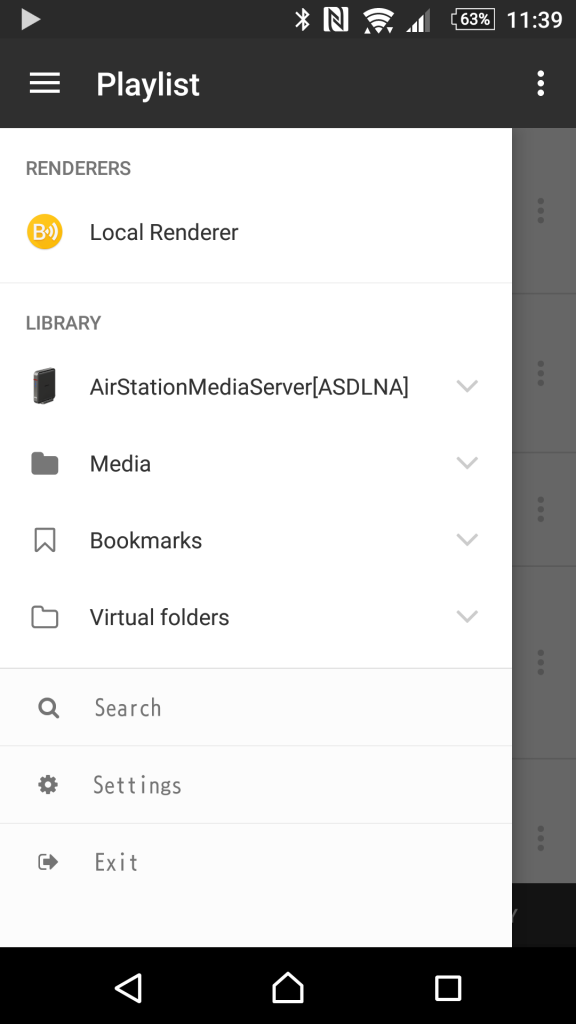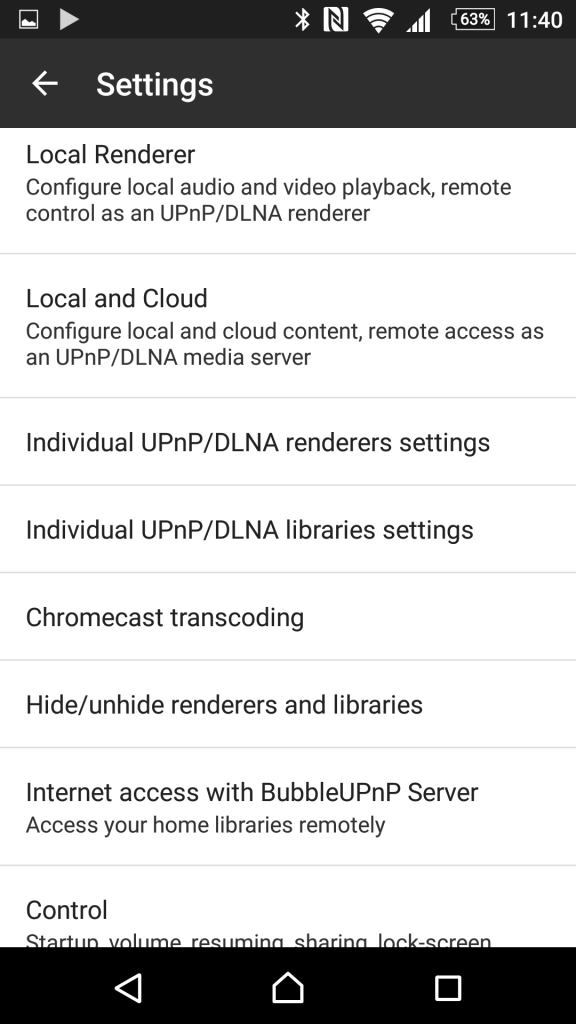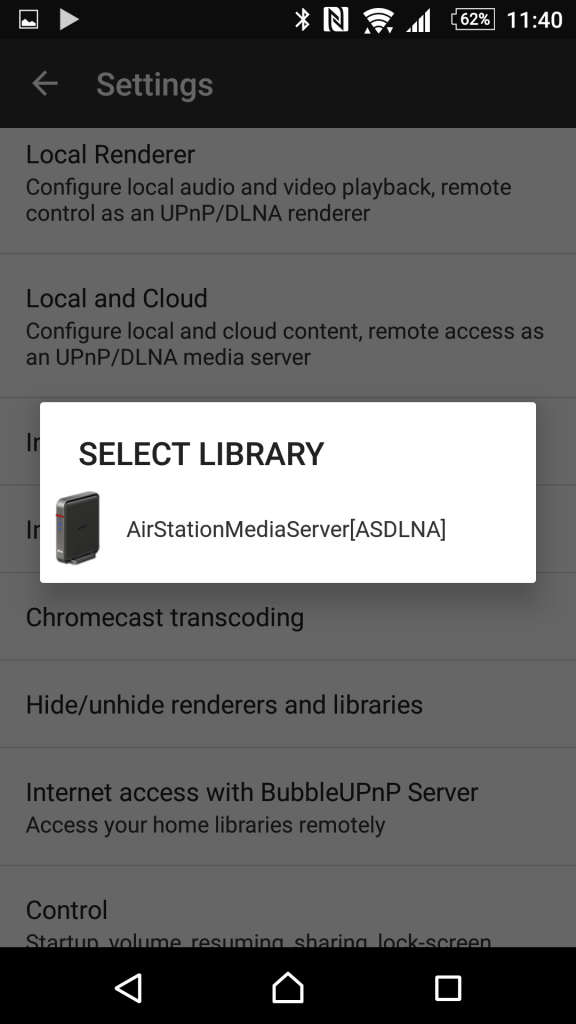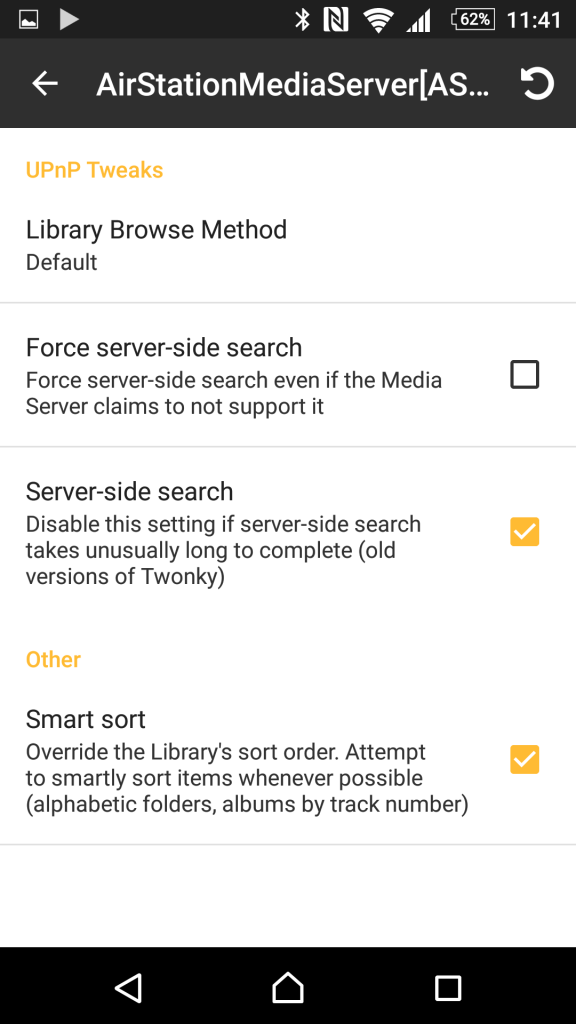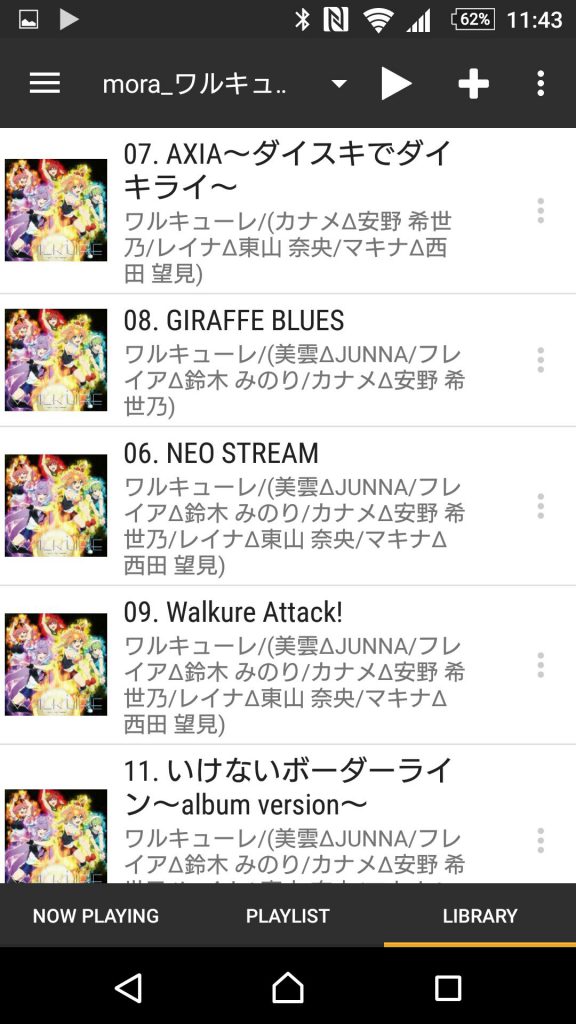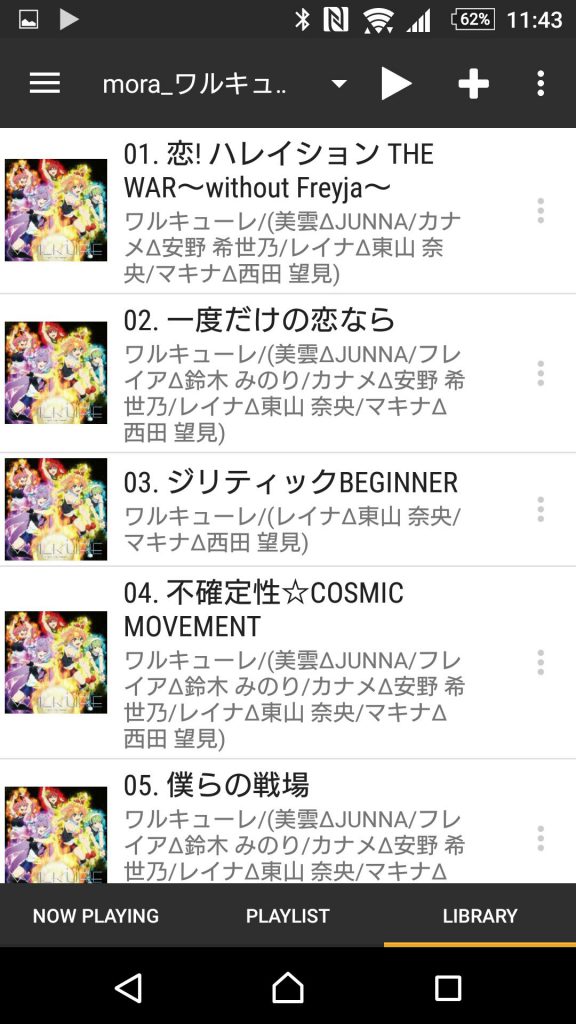買い替えてSIMを入れてないスマホを音楽再生専用にするっていうのは、よい再利用方法の一つ。
その際、NASに音楽ファイル(動画でもいいですが)を保存しておいてDLNAサーバーとして運用すれば、スマホ側のストレージを圧迫することなくスマートな運用が可能になります。
家庭内LAN専用にはなりますが、そもそもSIM入れてないスマホを持ち歩くことはないでしょうし。
問題は、音楽再生アプリとしてどれをチョイスするか。
課題は曲の再生順序
DLNAに対応しているアプリは検索するとたくさん出てきますが、実はDLNA規格は曲の再生順序にクセがあります。
というか、そもそも接続性を優先した規格なので、このへんアバウト。
せっかくアルバムごとにフォルダ分けをして、かつ曲のmp3タグにトラックNo.も設定してあるのに、曲順ではなくて曲名のアルファベット順に再生したりすることもある。
このへんはアプリだけじゃなくて、DLNAサーバー側が原因だったり、ちょっとだけ面倒なコトは確か。
というわけで、今回はサーバー側に頼らず、音楽再生アプリ側で曲順を指定できるアプリとその設定方法について。
BubbleUPnP for DLNA/Chromecast
まずはAndroid用アプリから。
359円の有料アプリですが、広告の入る無料版もあるので、お好みの方をご使用ください。
ネットで検索すると、曲順指定ができるのは分かったんですが、その設定方法がけっこう入り組んだ設定画面まで行かないと分からななくて、ちょっと苦労しましたが。
アプリの全体設定ではなくて、接続しているDLNAサーバー毎の個別設定として指定します。
まずはメニューリストから「Setting」
続いて「Individual UPnP/DLNA libraries Settings」
--- ads by google ---
--- end of ads ---
今まで接続したことのあるDLNAサーバーのリストが表示されるので、それをタップ。
ここで「Smart sort」にチェックを入れれば指定完了です。
いままではバラバラ(アルファベット順)だった曲順が、
見事にトラックNo.順に表示されます。
曲データのやりとりで、Wifiにアクセスする時間が長くなるので、バッテリーの持ちは悪いですが家庭内LAN専用なので、もう充電したままの運用というのもありでしょうし、工夫次第で如何様にも活躍させられますので是非!